הצגה והסרה של המכשירים המשויכים לחשבון Apple שלכם עבור רכישות
נהלו את רשימת המכשירים שיכולים להוריד ולהפעיל פריטים שקניתם עם חשבון Apple.
שימוש ב-Mac או במחשב עם Windows לאיתור או להסרה של המכשירים המשויכים
פתחו את היישום Apple Music או את היישום Apple TV.
בשורת התפריטים ב-Mac, בחרו 'חשבון' > 'הגדרות חשבון'. לחלופין, במחשב Windows PC, לחצו על שמכם בתחתית סרגל הצד ולאחר מכן בחרו 'הצגת החשבון שלי'. ייתכן שתצטרכו להתחבר לחשבון Apple שלכם.
לחצו על 'ניהול מכשירים מקושרים'. אם אף מכשיר אינו משויך לחשבון Apple, מקטע זה לא יופיע.
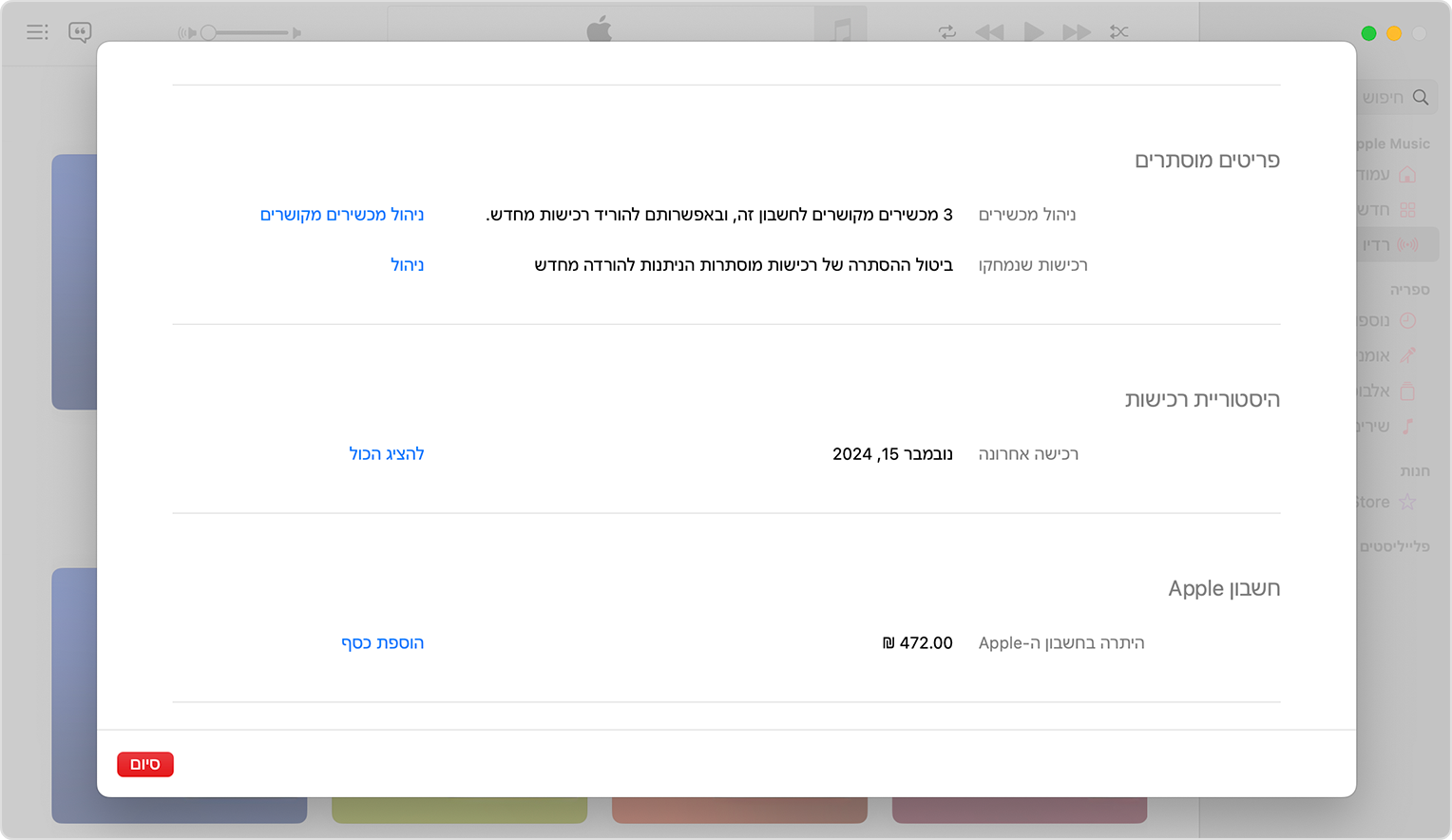
אם אתם רוצים להסיר מכשיר, לחצו על 'הסר'. אם אינכם מצליחים להסיר מכשיר, התנתקו מחשבון Apple באותו מכשיר ונסו שוב. אם עדיין אינכם מצליחים להסיר את המכשיר, ייתכן שתצטרכו להמתין עד 90 יום כדי לשייך את המכשיר לחשבון Apple אחר.

הסרת ה-iPhone או ה-iPad המשויכים
פתחו את היישום 'הגדרות'.
הקישו על שמכם ולאחר מכן הקישו על 'מדיה ורכישות'.
הקישו על 'הצגת חשבון'. ייתכן שתתבקשו להתחבר.
גללו מטה והקישו על 'הסר את המכשיר הזה'.
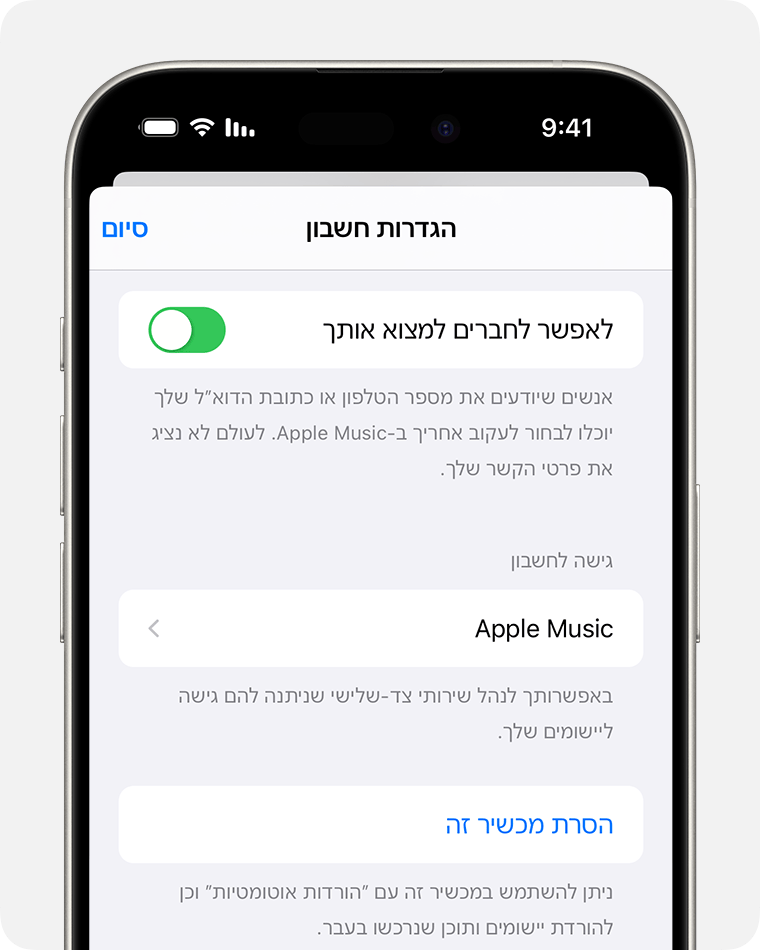
באיזה מקרה אתם עשויים לרצות להסיר מכשיר משויך
הגעתם למגבלת השיוכים ואתם רוצים להוסיף מכשיר חדש.
אינכם מצליחים להוריד מחדש רכישות מה-App Store, מהיישום Apple TV ומשירותים אחרים של Apple.
אתם מעוניינים למכור או למסור מכשיר משויך.
מידע נוסף על מכשירים משויכים
אם אתם רוצים להוסיף מכשיר חדש לרשימה, השתמשו באותו מכשיר כדי לבצע רכישה מה-App Store, מהיישום TV של Apple או משירות אחר של Apple.
ניתן לשייך לחשבון Apple עד עשרה מכשירים בו-זמנית (לא יותר מחמישה מחשבים) לצורך רכישות.
כשאתם מנסים לשייך מכשיר שהיה משויך בעבר, ייתכן שתופיע הודעה שבה כתוב: "מכשיר זה משויך לחשבון Apple אחר. לא ניתן לשייך מכשיר זה לחשבון Apple אחר למשך [מספר] ימים". ייתכן שתצטרכו להמתין עד 90 יום כדי לשייך את המכשיר לחשבון Apple אחר.
רשימה זו של מכשירים משויכים אינה זהה לרשימת המכשירים שאתם מחוברים אליהם כעת באמצעות חשבון Apple. תוכלו לראות היכן אתם מחוברים בעמוד של חשבון Apple.
אם המכשיר אינו מופיע ברשימה
אם המכשיר שלכם לא מופיע ברשימה ואתם לא יכולים לבצע רכישות, אותו מכשיר עשוי להיות וינטג' או שהוא יצא משימוש.
מידע על מוצרים שאינם מיוצרים על ידי Apple, או על אתרי אינטרנט עצמאיים שאינם נמצאים תחת פיקוח של Apple ולא נבדקו על ידה, מסופק ללא המלצה או הבעת תמיכה. Apple אינה אחראית לבחירה, לביצועים או לשימוש באתרי אינטרנט או במוצרים של צד שלישי. Apple לא מתחייבת לגבי מידת הדיוק או האמינות של אתרי אינטרנט של צד שלישי. פנו לספק לקבלת מידע נוסף.
